一、黯淡肤色亮起来
给发黑的脸美白,很简单。
方法如下:
1、打开图片,建一空白层。
2、进入通道,按住ctrl键点RGB通道,出现高光选区。
3、回到空白层,在选区里填充白色。
4、加蒙版用黑画笔涂掉不需增白的部分。
5、如果嫌太白了,可适当降低透明度。
对比一下效果:

二、面部油光一扫光
脸上的油光怎么去除呢?请用ps除油剂。
用修复画笔工具,按alt键在高光区外点一下,然后就开始在高光区涂抹。
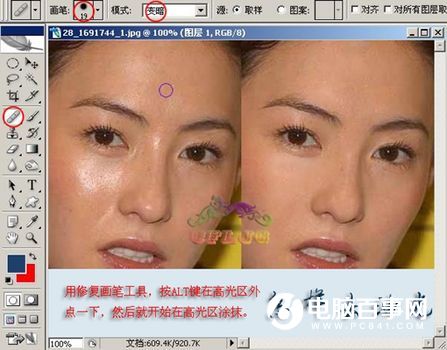
使用方法:
必须9.0以上版本
1、打开图片,ctrl+j复制一层。
2、执行:滤镜--杂色--减少杂色--高级--每通道:
红--强度10--保留细节100%--
绿--强度10--保留细节 6 %--
兰--强度10--保留细节 6 %。
3、执行:滤镜--锐化--USM锐化--80 1.5 4 。
对比一下效果:







